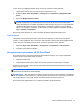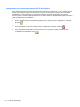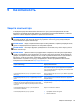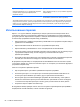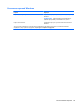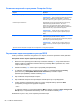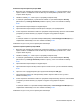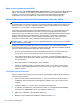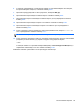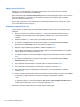Getting Started - Windows 7
Установка паролей в программе Computer Setup
Пароли Функция
Пароль администратора BIOS* Ограничение доступа к программе Computer Setup.
ПРИМЕЧАНИЕ. Если в компьютере включены функции
защиты пароля администратора BIOS от удаления,
возможно, пароль не удастся удалить до их отключения.
Главный пароль DriveLock* Ограничение доступа ко внутреннему жесткому диску,
защищенному функцией DriveLock. Он также
используется для удаленной защиты DriveLock. Этот
пароль устанавливается в разделе DriveLock Passwords
(Пароли DriveLock) в ходе включения функции.
ПРИМЕЧАНИЕ. Чтобы настроить пароль DriveLock,
следует сначала установить пароль администратора
BIOS.
Пароль пользователя DriveLock* Ограничение доступа ко внутреннему жесткому диску,
защищенному функцией DriveLock, пароль
устанавливается в разделе DriveLock passwords (Пароли
DriveLock) в ходе включения функции.
ПРИМЕЧАНИЕ. Чтобы настроить пароль DriveLock,
следует сначала установить пароль администратора
BIOS.
*Дополнительные сведения о каждом из этих паролей см. в следующих разделах.
Управление паролем администратора BIOS
Чтобы установить, изменить или удалить этот пароль, выполните указанные ниже действия.
Настройка нового пароля администратора BIOS
1. Включите или перезагрузите компьютер и нажмите клавишу esc, когда в нижней части
экрана появится сообщение "Press the ESC key for Startup Menu" (Нажмите esc, чтобы
открыть меню запуска).
2. Нажмите клавишу f10, чтобы открыть программу Computer Setup.
3. С помощью указывающего устройства или клавиш со стрелками выберите
Security
(Безопасность) > Setup BIOS Administrator Password (Установить пароль
администратора BIOS) и нажмите клавишу Enter.
4. При появлении запроса введите пароль.
5. При появлении запроса повторно введите новый пароль для подтверждения.
6. Чтобы сохранить изменения и выйти из утилиты Computer Setup, щелкните Save
(Сохранить) и следуйте инструкциям на экране.
– или –
С помощью клавиш со стрелками выберите Main (Главная
страница) > Save Changes and
Exit (Выход с сохранением изменений), после чего нажмите клавишу Enter.
Изменения вступят в силу после перезапуска компьютера.
56 Глава 9 Безопасность